დაამატეთ Chrome-ის მორგებული ძიება მისამართების ზოლისთვის თქვენი დროის დაზოგვის მიზნით
Google Chrome-ს აქვს კარგი ფუნქცია მას შემდეგ, რაც მისი ადრეული ვერსიებია, რომელიც საშუალებას გაძლევთ მოძებნოთ მისამართების ზოლიდან, მოარგოთ საძიებო სისტემები და მათი საკვანძო სიტყვები და განსაზღვროთ თქვენი საკუთარი ძიება. ამ ფუნქციის გამოყენებით შეგიძლიათ დაზოგოთ ბევრი დრო და დააჩქაროთ თქვენი ყოველდღიური ძიებასთან დაკავშირებული ამოცანები. ამ სტატიაში ჩვენ განვიხილავთ, თუ როგორ შეგიძლიათ განსაზღვროთ და გამოიყენოთ თქვენი საკუთარი ძიებები Google Chrome-ში რამდენიმე პოპულარული მაგალითით.
რეკლამა
საკუთარი საძიებო სისტემის საკვანძო სიტყვის დასადგენად, თქვენ უნდა გახსნათ Chrome ბრაუზერი და შეიყვანოთ შემდეგი ტექსტი მის მისამართის ზოლში:
chrome://settings/searchEngines
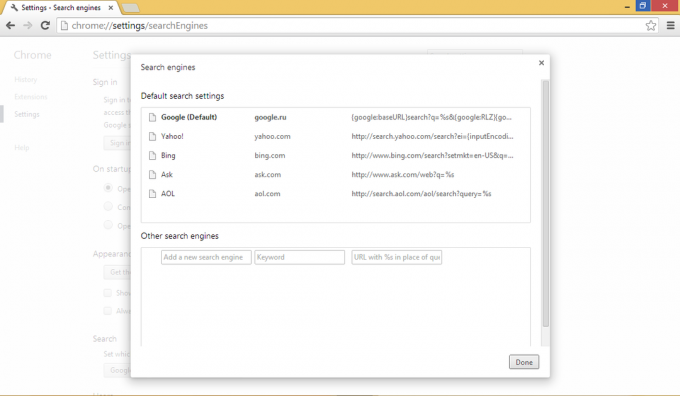
Ქვეშ სხვა საძიებო სისტემები განყოფილებაში, შეგიძლიათ შეიყვანოთ ნებისმიერი მესამე მხარის ონლაინ სერვისი, რომელსაც აქვს საძიებო ველი და შეუძლია განსაზღვროს მისამართების ზოლის მალსახმობი. ეს შეიძლება იყოს ძალიან სასარგებლო და დაზოგავს დიდ დროს. მაგალითად, დავამატოთ Google Translate ვებ სერვისი, რათა პირდაპირ თარგმნოს მისამართების ზოლის შინაარსი ინგლისურიდან იტალიურად.
- შეიყვანეთ „იტალიური თარგმანი“ ტექსტი, როგორც ახალი საძიებო სისტემის სახელი. სახელი შეიძლება იყოს ნებისმიერი აღწერილობითი.
- შედი 'ისროგორც მალსახმობი
- URL ველში შეიყვანეთ შემდეგი ხაზი:
http://translate.google.ru/#en|it|%s

- დააწკაპუნეთ შესრულებულია.
ამიერიდან, როცა შეხვალთ'ეს რაღაცGoogle Crhome-ის მისამართების ზოლში ის გახსნის გვერდს ტექსტით, რომელიც უკვე იტალიურად არის ნათარგმნი!
მაგალითად, ჩაწერეთ შემდეგი:
ეს პური
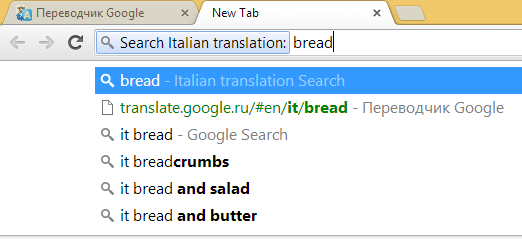
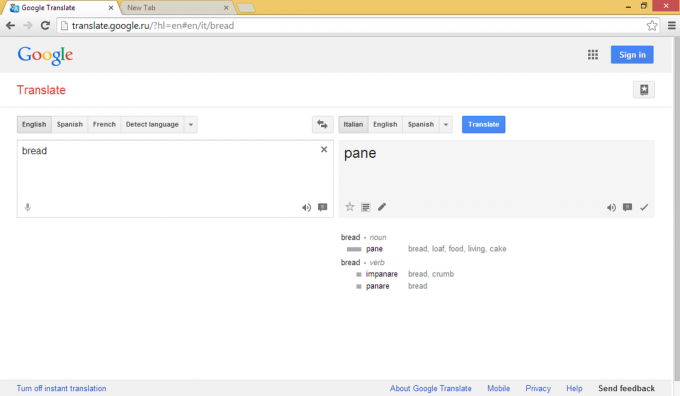
აქ არის რამდენიმე სხვა სასარგებლო მეტსახელი, რომელიც შეგიძლიათ დაამატოთ თქვენს Chrome ბრაუზერს (სახელი, მეტსახელი, url ფორმატი):
- ვიკიპედია ვ http://en.wikipedia.org/wiki/Special: ძიება? ძიება=%s
- Google სურათები img http://images.google.com/images? hl=en&source=imghp&q=%s&btnG=Search+Images&gbv=2&aq=f&aqi=&aql=&oq=
- Google Play აპები აპლიკაცია https://play.google.com/store/search? c=აპები&q=%s
- იხვი იხვი წადი დდგ https://duckduckgo.com/?q=%s
Ის არის! ახლა შეგიძლიათ გახსნათ ვიკიპედიის სტატია რომელიმე თემაზე, ან ნახოთ რამდენიმე სურათი Google Images-ის გამოყენებით პირდაპირ მისამართების ზოლიდან w აკრეფით.


